Pytanie
Problem: Jak naprawić kod błędu 0x000000EA w systemie Windows 10?
Ciągle otrzymuję BSOD z kodem 0x000000EA. Czytałem kilka postów w Internecie mówiących, że to sprawdzanie błędów może być spowodowane problemami z Nvidią, ale nie znalazłem rozwiązania tego problemu. Czy mógłbyś mi pomóc, ponieważ ten powtarzający się BSOD działa mi na nerwy!
Rozwiązany Odpowiedź
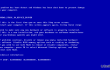
0x000000EA to kod błędu, który pojawia się na BSOD THREAD_STUCK_IN_DEVICE_DRIVER. Kody te mogą być używane zamiennie, ponieważ są zawsze wyświetlane obok. Według ekspertów winowajcą BSOD są karty graficzne AMD i Nvidia, które mogły zostać uszkodzone, zainfekowane złośliwym oprogramowaniem lub przestarzałe. Podczas gdy występowanie
Kod błędu 0x000000EA przeważa w systemie Windows 10, starsze wersje również mogą napotkać to sprawdzenie błędów. Jednak ze względu na najlepiej rozwiniętą obsługę chipsetów kart graficznych, Windows 10 może być najbardziej podatny na problemy z kartami graficznymi.W większości przypadków sprawdzanie błędów 0x000000EA pojawia się, gdy użytkownik komputera próbuje zagrać w grę HD lub skorzystać z multimediów. Próba uruchomienia gry wymusza utknięcie sterownika urządzenia w nieskończonej pętli. Dzieje się tak dlatego, że sprzęt jest zajęty przez inną aplikację/procedurę, a przynajmniej tak rozumie sytuację karta graficzna komputera. Niemniej jednak specjaliści przedstawili już listę poprawek, które okazały się pomocne w Poprawki błędów 0x000000EA, więc jeśli nie możesz pozbyć się irytującego BSOD, oto co musisz zrobić:
Napraw 1. Zaktualizuj sterowniki graficzne
Aby naprawić uszkodzony system, musisz zakupić licencjonowaną wersję Reimage Reimage.
- Kliknij prawym przyciskiem myszy Wygraj klucz i wybierz Menadżer urządzeń.
- Znajdź Karty graficzne na liście i rozwiń ją klikając.
- Znajdź swoją kartę graficzną, kliknij ją prawym przyciskiem myszy i wybierz Zaktualizuj oprogramowanie sterownika.
- W ten sposób system automatycznie sprawdzi i zaktualizuje sterowniki. Po tym, uruchom ponownie komputer.
- Po zakończeniu przejdź na oficjalną stronę producenta procesora graficznego, pobierz i zainstaluj najnowszą wersję sterownika karty graficznej.
Napraw 2. Uruchom dostępne aktualizacje systemu BIOS
Aby naprawić uszkodzony system, musisz zakupić licencjonowaną wersję Reimage Reimage.
- Kliknij Wygraj klawisz + R, rodzaj cmdi naciśnij Wchodzić.
- Rodzaj wmic bios otrzyma smbiosbiosversion w oknie wiersza polecenia i naciśnij Wchodzić. W ten sposób poznasz wersję swojego BIOS-u. Zapisz to gdzieś, bo będziesz go później potrzebować.
- Następnie przejdź na oficjalną stronę producenta płyty głównej komputera/laptopa i sprawdź, czy dostępna jest nowsza wersja tego typu systemu BIOS. Jeśli tak, pobierz go i uruchom jego plik .exe.
- Wreszcie, uruchom ponownie komputer.
Mamy nadzieję, że te dwie metody rozwiązania pomogły ci łatwo naprawić błąd 0x000000EA. Jeśli jednak problem nadal Cię ściga, zalecamy wykonanie skanowania systemu za pomocą ReimagePralka Mac X9 lub RegCure Pro. Oba programy zostały opracowane w celu optymalizacji systemu, poprawy wydajności i ochrony przed złośliwym oprogramowaniem. Dlatego dokładne skanowanie jednym z tych programów może pomóc w szybkim naprawieniu BSOD 0x000000EA.
Napraw błędy automatycznie
Zespół ugetfix.com dokłada wszelkich starań, aby pomóc użytkownikom znaleźć najlepsze rozwiązania w celu wyeliminowania ich błędów. Jeśli nie chcesz zmagać się z ręcznymi technikami naprawy, skorzystaj z automatycznego oprogramowania. Wszystkie polecane produkty zostały przetestowane i zatwierdzone przez naszych profesjonalistów. Poniżej wymieniono narzędzia, których możesz użyć do naprawienia błędu:
Oferta
Zrób to teraz!
Pobierz poprawkęSzczęście
Gwarancja
Zrób to teraz!
Pobierz poprawkęSzczęście
Gwarancja
Jeśli nie udało Ci się naprawić błędu za pomocą Reimage, skontaktuj się z naszym zespołem pomocy technicznej w celu uzyskania pomocy. Podaj nam wszystkie szczegóły, które Twoim zdaniem powinniśmy wiedzieć o Twoim problemie.
Ten opatentowany proces naprawy wykorzystuje bazę danych zawierającą 25 milionów komponentów, które mogą zastąpić każdy uszkodzony lub brakujący plik na komputerze użytkownika.
Aby naprawić uszkodzony system, musisz zakupić licencjonowaną wersję Reimage narzędzie do usuwania złośliwego oprogramowania.

Uzyskaj dostęp do treści wideo z ograniczeniami geograficznymi za pomocą VPN
Prywatny dostęp do Internetu to VPN, który może uniemożliwić dostawcom usług internetowych, rząd, a stronom trzecim od śledzenia Twojej sieci i pozwalają zachować całkowitą anonimowość. Oprogramowanie zapewnia dedykowane serwery do torrentowania i przesyłania strumieniowego, zapewniając optymalną wydajność i nie spowalniając działania. Możesz także ominąć ograniczenia geograficzne i przeglądać takie usługi, jak Netflix, BBC, Disney+ i inne popularne usługi przesyłania strumieniowego bez ograniczeń, niezależnie od tego, gdzie się znajdujesz.
Nie płać autorom oprogramowania ransomware – skorzystaj z alternatywnych opcji odzyskiwania danych
Ataki złośliwego oprogramowania, zwłaszcza ransomware, są zdecydowanie największym zagrożeniem dla Twoich zdjęć, filmów, plików służbowych lub szkolnych. Ponieważ cyberprzestępcy używają solidnego algorytmu szyfrowania do blokowania danych, nie można go już używać, dopóki nie zostanie zapłacony okup w bitcoinach. Zamiast płacić hakerom, powinieneś najpierw spróbować użyć alternatywy powrót do zdrowia metody, które mogą pomóc w odzyskaniu przynajmniej części utraconych danych. W przeciwnym razie możesz również stracić pieniądze wraz z plikami. Jedno z najlepszych narzędzi, które może przywrócić przynajmniej część zaszyfrowanych plików – Odzyskiwanie danych Pro.